Puede crear una llamada desde un plano, una sección o una vista de alzado y luego añadir componentes de detalle utilizando la geometría de modelo como base. Al crear un detalle de llamada o sección, puede hacer referencia a otro detalle o vista de diseño en el modelo.
El siguiente es un procedimiento general para crear un detalle de sección o de llamada a partir de una vista de Revit. Las finalidades de diseño pueden ser diversas. Este procedimiento también es válido para dibujos importados.
- Para activar la herramienta de creación de vista puede usar uno de estos métodos:
- Haga clic en la ficha Vista
 grupo Crear
grupo Crear
 (Llamada).
(Llamada). - Haga clic en la ficha Vista
 grupo Crear
grupo Crear
 (Sección).
(Sección).
- Haga clic en la ficha Vista
- En el selector de tipo, elija Vista de detalle: Detalle.
- En la barra de opciones, seleccione una escala de detalle adecuada.
- Para hacer referencia a otra vista de detalle o diseño, en el grupo Referenciar, seleccione Referenciar otra vista y, a continuación, seleccione una en la lista desplegable. (Para obtener una lista larga de nombres de vista, puede resultar útil especificar palabras clave en el campo de búsqueda para encontrar rápidamente el nombre de la vista de referencia).
- Seleccione dos puntos de la vista de plano para definir la ubicación de corte de la sección. Nota: Si se trata de una vista de llamada, seleccione el área que quiere incluir en dicha vista.
- En la paleta Propiedades, en Visualizar modelo, seleccione Tramado y haga clic en Aceptar.
Los elementos del modelo en la vista de llamada se muestran como tramados, lo que permite visualizar la diferencia entre la geometría del modelo y los componentes de detalle añadidos.
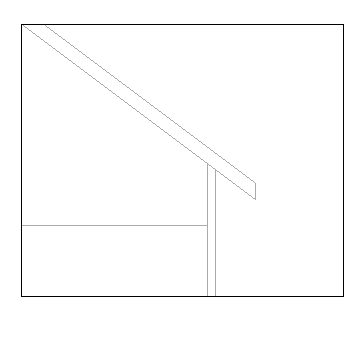
Ejemplo de llamada con cubierta, techo y muro como tramado para fondo
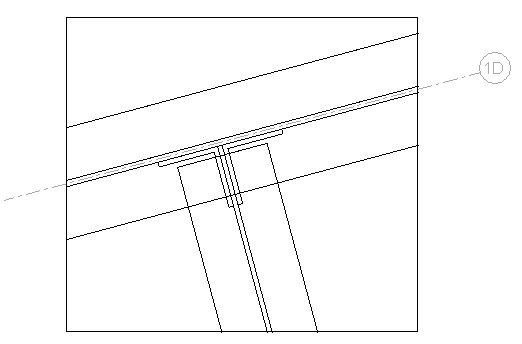
Ejemplo de llamada con componentes estructurales como tramado para fondo
- Haga clic en la ficha Anotar
 grupo Detalle
grupo Detalle
 (Línea de detalle).
(Línea de detalle). - Trace líneas a lo largo de los elementos de tramado, o úselas como parte del detalle.
Mientras traza las líneas, se produce el forzado de cursor a la geometría del modelo en esa vista.
- Cree líneas que proporcionen detalles aplicables a la construcción.
- Si lo desea, cree regiones rellenadas.
Por ejemplo, puede crear una región que muestre hormigón, césped o sellador. Al trazar líneas para la región, es posible cambiar el estilo de línea en la paleta Propiedades seleccionando otro valor para la propiedad Subcategoría. Por ejemplo, quizá prefiera que el contorno de la región tenga líneas invisibles.
- Añada componentes de detalle al detalle.
- Si lo desea, añada notas de texto, cotas y símbolos.
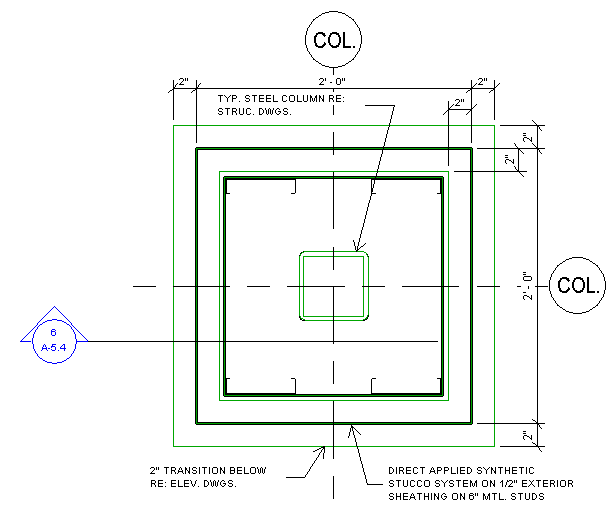
Detalles de ejemplo creados con las herramientas de detalle de Revit
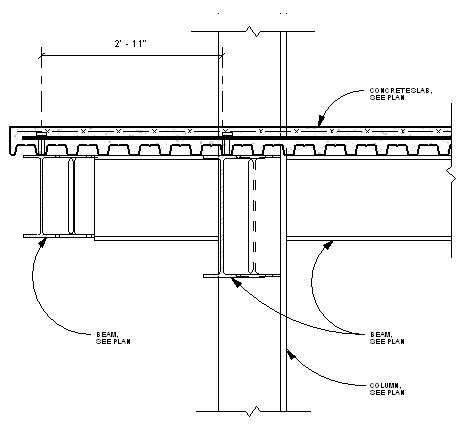
Detalles estructurales de ejemplo creados con las herramientas de detalle de Revit